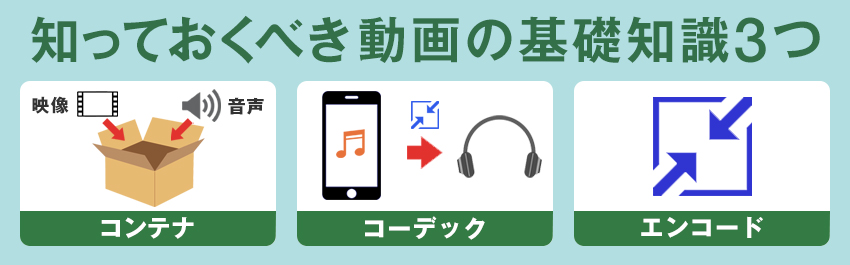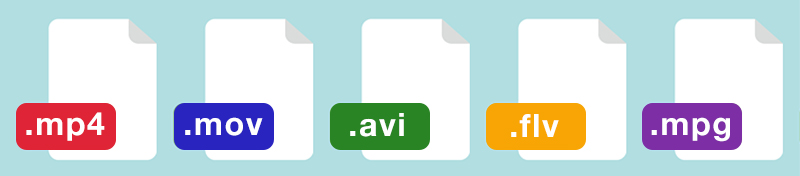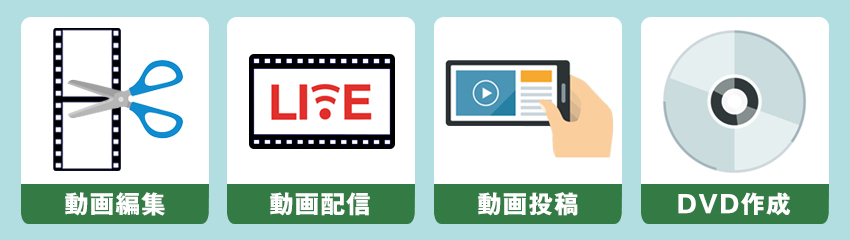動画ファイルの拡張子の種類7選|用途に合わせた決め方も紹介

動画制作の場面において、「.mp4」や「.mov」という文字を目にすることがあるでしょう。上記の文字は動画ファイル形式に必ず付いている「拡張子」というものであり、多くの種類が存在しています。
拡張子はそれぞれ特徴が異なるため、動画制作を行うときは特徴を把握したうえで、用途に合った拡張子を選ぶことが重要です。
今回は、拡張子の種類や用途に合わせた決め方などを解説します。動画制作を行う予定がある人や、動画制作に関する活動をしている人はぜひ参考にしてください。
目 次
動画ファイルの作成時に押さえておきたい3つの要素
動画の制作や編集などの作業をするときは、動画ファイルを作成する必要があります。
ここでは、動画ファイル作成時に知っておきたい基礎知識を3つ解説します。
コンテナ
コンテナとは、映像ファイル・音声ファイルの2つを格納した箱のようなものです。2つのファイルをまとめて同時に再生されたものを動画と呼びます。
コンテナはファイル形式とも呼ばれ、MPEGやAVIなどさまざまな種類が存在します。コンテナによって互換性や画質などが異なり、この違いによって「字幕がうまく入らない」などの問題が発生するため、コンテナの違いを把握することが重要です。
コーデック
コーデックとは、動画を圧縮・変換するプログラムのことです。本来、動画は大量の画像から構成されており、パラパラ漫画のように再生されます。容量が膨大であるため、PCなどに保存する場合は動画の圧縮・変換が必要です。
一般的によく使われるコーデックは3種類あります。
1つ目は現在最も多く使われている「H.264/AVC」です。圧縮率の高さと画質が良いことに加えて対応デバイスが多いため、コーデックの業界標準として知られています。
2つ目はGoogleが開発した「VP9」です。対応デバイスが多く、すべてのYouTube動画は自動的にVP9で再エンコードされます。
3つ目は次世代コーデックと言われる「AV1」です。高い圧縮率と質の高い映像が特徴で、YouTubeとNetflixが採用を発表したことで話題となりました。ただし現在のところ一部のデバイスのみに対応しており、macOSやiOSでは未対応となっています。
コーデックはそれぞれ圧縮方法や映像のクオリティ、エンコード速度やファイルサイズなどに異なる特徴があるため、目的に合わせて適切に選ぶ必要があります。
エンコード
エンコードとは、動画を圧縮・変換することです。コーデックを用いて、映像ファイル・音声ファイルを圧縮してコンテナに格納することができます。また、コンテナの種類を選ぶために動画の拡張子を変換する役割もあります。
基本的に動画をインターネットやSNSにアップロードする際には、エンコードが必要です。
エンコードの種類にはソフトウェアエンコードとハードウェアエンコードがあります。ソフトウェアエンコードはPCソフトで変換する方法で、ハードウェアエンコードはICチップ内蔵の外部機器で変換する方法です。
拡張子はコンテナを識別するための文字列
コンテナには、末尾にファイルの形式が判別できるように、「.〇〇〇」のような文字列が配置されます。この文字列を「拡張子」と呼びます。
PCはこの拡張子をもとにファイルを識別して、適切なソフトで読み込みを行うため、ユーザーが直接ソフトを選択しなくても動画が再生されるようになっています。
そのため、ファイルを作成するときや保存するときには、用途に合った拡張子になっていないと、動画が再生されないなどのトラブルにつながるため注意が必要です。
代表的な動画ファイルの拡張子7選
動画ファイルの拡張子には多くの種類があり、それぞれ特徴が異なります。拡張子の選び方によっては、動画が再生できないなどの問題が生じる場合もあるため、動画ファイルの拡張子選びは慎重に行わなければなりません。
ここでは、代表的な動画ファイルの拡張子を紹介します。文字を目にしたことがあるものの、詳細について把握していなかった人はぜひ参考にしてください。
.mp4
「.mp4」は、MPEG4形式のファイル形式に付く拡張子です。Apple社が開発した拡張子の1つであり、Mac・WindowsのどちらのPCにも対応しています。
多くの動画プラットフォームで再生することができ、フルハイビジョン映像など高画質での再生も可能です。スマホはOSを問わず比較的新しい機器であれば、再生の際に不具合が起きることもありません。
最も広く普及している動画ファイルの拡張子であるため、種類のこだわりがない人におすすめの拡張子となっています。
.mov
「.mov」は、MOVファイル形式に付く拡張子です。Apple社が開発した拡張子で、Macでの動画編集・再生に向いています。
SNSや動画サイトによっては未対応の場合があり、変換が必要になるケースもあります。.movは、さまざまなコーデックに格納できる、汎用性の高さが特徴です。Macで使われることが多いものの、「QuickTime Player」というプレイヤーを用意していれば、Windowsでも再生ができます。
.avi
「.avi」は、AVIファイル形式に付く拡張子です。Windowsに標準対応の動画ファイル形式に付く拡張子であるため、Windowsにおける動画の取り込みや編集、再生に向いています。
.aviは.movと同様にさまざまなコーデックに格納でき、汎用性が高いことが特徴です。しかし、.aviは低圧縮の拡張子であるため、容量が大きいことに注意しなければなりません。
.aviの動画ファイルはAppleの製品でそのまま再生できないため、動画を視聴するときはファイル形式の変換が必要です。
.flv
「.flv」は、FLVファイル形式に付く拡張子です。動画配信に向いており、有名な動画投稿サイトなどで利用されています。
.flvの動画再生には、以前まで「Adobe Flash Palyer」というAdobeシステムが必要でした。しかし、現在はHTML5の登場によってブラウザやPC環境を選ばず、動画コンテンツを再生することが可能となっています。
.mpg
「.mpg」はMPEGファイル形式の拡張子であり、大きく分けて「MPEG1」「MPEG2」の2種類があります。
MPEG1は、CDディスクに多く使用されている動画ファイル形式の拡張子です。PCの種類を選ばず再生することができ、再生時の負荷が低い特徴があります。しかし、画質はVHS相当で粗く、ファイルサイズも大きくなっています。
MPEG2は、さらに「MPEG2-PS」「MPEG2-TS」に分かれます。MPEG2-PSは主にDVDに使用される動画ファイル形式です。また、MPEG2-TSはブルーレイなどのDVDディスクや、地上波でのデジタル放送で多く使われています。画質はDVD相当となっており、MPEG-1に比べると高めです。
.webm
「.webm」はWebMファイル形式に付く拡張子で、Webブラウザに特化したファイル形式です。ファイルの軽さと高品質の両立を目指してGoogleが開発しました。
MP4ファイルと比較されることが多いですが、「.webm」の方が画像品質が高く、ファイルサイズも約半分に収まります。
VP9ビデオコーデックが使用されていて、オープンソースのため使用しやすい特徴があります。ただし、一部のメディアプレイヤーで再生できない場合があるため注意が必要です。
.wmv
「.wmv」はWMVファイル形式に付く拡張子です。WMVはWindows Media Viewerの略称で、Microsoftが開発したファイル形式です。
基本的にはWindows Media Playerで再生させるための拡張子ですが、YouTubeなどさまざまなサービスで使用できるため、互換性は低くありません。ただし、現在はMicrosoftによるストリーミングサポートが終了しています。
MP4ファイルと比較すると、ファイルサイズの小ささにメリットがありますが、MP4よりも再生できるデバイスが少ない点はデメリットとして挙げられます。
【用途別】動画ファイルの拡張子の決め方
拡張子の特徴については理解したものの、拡張子の決め方がわからない方も多くいます。用途によって動画ファイルの拡張子の決め方は異なるため、用途に適した種類を選べるように決め方を把握しておきましょう。
ここでは、動画ファイルの拡張子の決め方を用途別に紹介します。
自社で動画制作を行う場合
動画編集をする環境がWindowsの場合は「.avi」、Macの場合は「.mov」がおすすめです。上記の拡張子は低圧縮という特徴があります。自分で圧縮すると画質が落ちることが多いため、編集する場合は低圧縮の動画が適しています。
Windows・MacそれぞれのOSとの親和性が高く、高画質のまま編集することが可能です。
ただし編集後の用途に応じて、ファイル形式を変換する必要があるため、変換手段の確認や互換性の確認を事前に行っておきましょう。
自社サイトで動画配信をする場合
動画配信をするときは、汎用性が高く使いやすい「.mp4」の拡張子が適しています。このとき、低圧縮の場合はデータの通信に時間がかかってしまうため、高圧縮にして動画を埋め込みましょう。
以前はFLVが使用されるケースも多くありましたが、現在は.mp4を選んでいれば問題ありません。
mp4以外のファイル形式でも不可能ではありませんが、通信量が大きくなるとユーザーがサイトを閲覧するための待ち時間が長くなってしまいます。その結果、動画が再生される前にユーザーが離脱してしまう可能性がある点に注意が必要です。
YouTubeに動画投稿する場合
YouTubeに対応するファイル形式にはMP4やAVI、WebM、FLVなどがあり、アップロードする際には自動でFLVへ変換されます。さまざまな形式に対応していますが、一部のファイル形式では動画の再生速度や品質によって画質が落ちるなどの影響がでる場合があります。
画質の影響が心配な方は、ファイルサイズが抑えられ高画質が保ちやすいMP4ファイルがおすすめです。
YouTube以外のSNSに動画投稿する場合
動画投稿に対応している拡張子はSNSごとに異なるため、制作前に確認しておきましょう。
各SNSで対応しているファイル形式は下記のとおりです。
| SNSの種類 | 各SNS推奨のファイル形式 |
|---|---|
| MP4、MOV | |
| MP4、MOV | |
| MP4、MOV | |
| TikTok | MP4、MOV、MPEG-2、3GPP、AVI |
基本的には.movか.mp4であれば、幅広いSNSが採用しているため、活用しやすいでしょう。
また、ファイル形式だけでなくビットレートや解像度も、投稿先に合わせて調整しておく必要があります。
投稿するSNSに合わせたファイル形式やビットレートを選びましょう。
DVDを作成する場合
DVD作成では.mpgの中でも「MPEG-2」が適しています。動画編集は他の拡張子で行い、その後MPEG-2に変換することが一般的です。
できる限り高画質のファイル形式で編集・変換することで、綺麗な映像を保ったままDVDを作成できます。
動画制作や投稿時に拡張子で注意するポイント
動画制作や投稿時には拡張子の特徴を理解しておくことが大切です。
ここでは、動画制作や投稿時に拡張子について注意すべきポイントを解説します。
拡張子を変更すると画質が劣化していく
すでに作成したファイルを対応する拡張子に変更したい場合は、変換サービスを利用することで対応できるケースもあります。しかし、変換をするたびに動画の質が劣化していくというデメリットがあります。
そのため、画質などのクオリティを保ちたい場合は、できるだけ変換を行う回数を減らすことをおすすめします。
また、エンコーダーソフトを使ったときにも劣化しやすいため、編集ソフトの専用ファイルで保存しておき、最終的に出力する前に用途に合わせた形式に変換するのが最適です。
利用するサービスに対応したファイル形式か確認しておく
サービスや配信するサイトなどによって、対応しているファイル形式やおすすめされる拡張子が異なります。
そのため、事前に動画制作の目的を決めておき、用途に応じて対応するファイル形式を選択しましょう。
場合によっては、せっかく作成した動画のファイル形式が対応しておらず、アップロードできないこともあります。最悪の場合は作り直しをしなければならない可能性もあるので、推奨されるファイル形式は必ず事前に確認しましょう。
コーデックによっては再生できない可能性もある
同じファイル形式であっても、利用するSNSやサイトによって指定または推奨しているコーデックが異なる場合があり、コーデックの種類によっては再生できないことがあります。
再生できない場合は、コーデックの再調整が必要になるため、事前にコーデックの種類と対応ファイル形式についても確認しておきましょう。
動画の目的に合わせて拡張子を選択しよう
動画ファイルの拡張子は、その動画を利用するサイトやサービスに対応したものを適切に選択する必要があります。
また作成したあとに拡張子の変換を繰り返すと、画質などが悪くなってしまう場合があるため、必要なファイル形式は事前に確認しておくことをおすすめします。
シードアシストでは、官公庁や企業など通算350社・2,500タイトルでの制作実績を活かし、CMやPV、会社・商品紹介の動画など、幅広い目的に合わせた映像戦略のプロデュースを行っています。
動画制作や映像を活かした戦略を検討中の方は、シードアシストまでお問い合せください。
シードアシストでは、動画制作をお考えのお客様のご相談を受け付けております。
具体的な制作内容を伺い、お客さまのご予算に見合ったご提案をさせていただきます。
一度お問い合わせください。
関連記事はこちら
他の関連コラムがありません。